Tidak ada penyebab khusus mengapa pengguna mengalami masalah ini, tetapi kadang-kadang dapat disebabkan oleh driver yang kedaluwarsa atau tidak kompatibel. Tetapi ini juga dapat terjadi karena ada hampir 700 juta perangkat Windows 10 dan pembaruan baru akan membutuhkan waktu untuk diinstal, yang dapat berlangsung hingga beberapa jam. Jadi alih-alih terburu-buru, Anda dapat membiarkan PC Anda semalaman untuk melihat apakah pembaruan berhasil diinstal, jika tidak, ikuti tutorial yang tercantum di bawah ini untuk melihat cara Memperbaiki PC Stuck saat Mempersiapkan Windows, Jangan Matikan Masalah Komputer Anda .
Perbaiki PC Terjebak saat Menyiapkan Windows, Jangan Matikan Komputer Anda
Metode 1: Tunggu Beberapa Jam Sebelum Melakukan Apapun
Kadang-kadang yang terbaik adalah menunggu beberapa jam sebelum melakukan sesuatu tentang masalah di atas, atau biarkan PC Anda semalaman dan lihat apakah di pagi hari Anda masih tertahan di layar ‘ Get Windows Ready, Don’t Turn off Your Computer ‘. Ini adalah langkah penting karena terkadang PC Anda mungkin mengunduh atau menginstal beberapa file yang mungkin membutuhkan waktu untuk diselesaikan, oleh karena itu, sebaiknya tunggu beberapa jam sebelum menyatakan ini sebagai masalah.
Tetapi jika Anda telah menunggu selama 5-6 jam dan masih terjebak di layar “ Get Windows Ready ”, saatnya untuk mengatasi masalah tersebut, jadi tanpa membuang waktu ikuti metode selanjutnya.
Metode 2: Lakukan Hard Reset
Hal pertama yang harus Anda coba adalah melepas baterai Anda dari laptop dan kemudian mencabut semua lampiran USB lainnya, kabel listrik, dll. Setelah Anda selesai melakukannya, tekan dan tahan tombol daya selama 10 detik dan kemudian masukkan kembali baterai dan coba isi ulang baterai Anda, lihat apakah Anda dapat Memperbaiki Layar Hitam Dengan Kursor Saat Memulai di Windows 10.
- Matikan laptop anda kemudian cabut kabel powernya, biarkan selama beberapa menit.
- Sekarang lepaskan baterai dari belakang dan tekan & tahan tombol daya selama 15-20 detik.

Catatan: Jangan sambungkan dulu kabel daya; kami akan memberi tahu Anda kapan harus melakukannya.
- Sekarang pasang kabel listrik Anda (baterai tidak boleh dimasukkan) dan coba booting laptop Anda.
- Jika sudah boot dengan benar, matikan lagi laptop anda. Masukkan baterai dan mulai lagi laptop Anda.
Jika masalah masih ada lagi matikan laptop anda, cabut kabel power & baterai. Tekan & tahan tombol daya selama 15-20 detik lalu masukkan baterai. Nyalakan laptop dan ini seharusnya Perbaiki PC Terjebak saat Mempersiapkan Windows, Jangan Matikan Komputer Anda.
Metode 3: Jalankan Perbaikan Otomatis/Startup
- Masukkan DVD instalasi bootable Windows 10 dan mulai ulang PC Anda.
- Saat diminta Press any key to boot from CD or DVD, tekan sembarang tombol untuk melanjutkan.


- Pilih preferensi bahasa Anda, dan klik Berikutnya. Klik Perbaiki komputer Anda di kiri bawah.

- Pada layar pilih opsi, klik Troubleshoot .

- Pada layar Troubleshoot, klik opsi Advanced .

- Pada layar Advanced options, klik Automatic Repair atau Startup Repair .

- Tunggu hingga Perbaikan Otomatis/Startup Windows selesai.
- Restart dan Anda telah berhasil Perbaiki PC Stuck pada Persiapan Windows, Jangan Matikan Komputer Anda , jika tidak, lanjutkan.
Baca juga Cara memperbaiki Perbaikan Otomatis tidak dapat memperbaiki PC Anda.
Metode 4: Jalankan Pemeriksa Berkas Sistem
- Kembali ke command prompt menggunakan metode 1, klik command prompt di layar Advanced options.

- Ketik perintah berikut di cmd dan tekan enter setelah masing-masing perintah:
sfc /scannow /offbootdir=c: /offwindir=c:windows chkdsk C: /f /r /x
Catatan: Pastikan Anda menggunakan huruf drive tempat Windows diinstal saat ini. Juga dalam perintah di atas C: adalah drive tempat kita ingin memeriksa disk, /f berarti bendera yang chkdsk izin untuk memperbaiki kesalahan apa pun yang terkait dengan drive, /r biarkan chkdsk mencari bad sector dan melakukan pemulihan dan / x menginstruksikan check disk untuk melepas drive sebelum memulai proses.

- Keluar dari command prompt dan restart PC Anda.
Metode 5: Setel ulang Windows 10
- Nyalakan ulang PC Anda beberapa kali hingga Anda memulai Perbaikan Otomatis.

- Pilih Troubleshoot > Reset this PC > Remove everything.

- Untuk langkah selanjutnya, Anda mungkin diminta untuk memasukkan media instalasi Windows 10, jadi pastikan Anda sudah menyiapkannya.
- Sekarang, pilih versi Windows Anda dan klik hanya drive tempat Windows diinstal > hapus file saya.
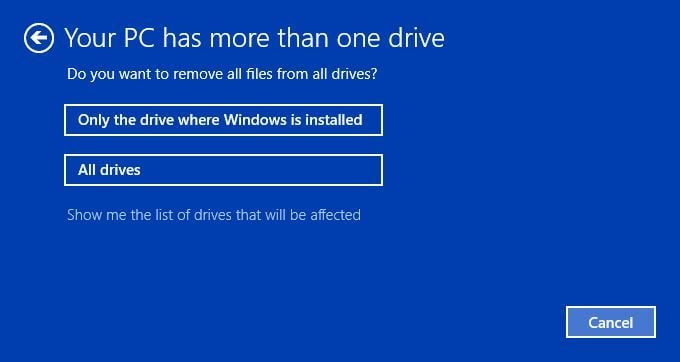
- Klik tombol Reset.
- Ikuti petunjuk di layar untuk menyelesaikan pengaturan ulang.
Direkomendasikan:
- Cara Memasang Keluaran Kodi 2018
- Jangan Secara Otomatis Mengenkripsi file yang dipindahkan ke folder Terenkripsi di Windows 10
- Aktifkan atau Nonaktifkan Bilah Status di File Exp
lorer di Windows 10 - Cara Menonaktifkan Pengoptimalan Layar Penuh di Windows 10
Itu saja Anda telah berhasil mempelajari Cara Memperbaiki PC Stuck saat Mempersiapkan Windows, Jangan Matikan Komputer Anda tetapi jika Anda masih memiliki pertanyaan tentang tutorial ini, silakan tanyakan di bagian komentar.
